どうも多摩川乱歩(@tamagawa2525)です。
AviUtlで7年ほど動画編集しており、便利なスクリプトを当ブログで多数紹介しています。
今回はAviUtlで平面画像を3D化させるスクリプト『バニシングポイント2』についてご紹介します。
平面を3Dてお前。どういうことだってばよ??
いつも通りダウンロードから導入、使い方、実用例などを交えて解説していきます。ぜひ参考にしてみてください。
『バニシングポイント2』のダウンロード・導入
「バニシングポイント2」はこのブログではおなじみ、ティム様制作のスクリプト。
当ブログで言えば他にも「スカイドームスクリプト」や「カメレオンスクリプト」など紹介しています。
どれも使い勝手の良い優秀スクリプトなのでチェックしてみてください!
関連記事(ティム様の他スクリプト紹介):
『バニシングポイント2』のダウンロード
上記の動画を併せて確認するとスムーズに導入できるかと思います!
ダウンロード手順は以下です。
- ティム様の『スクリプト置き場』にアクセス
- 『バニシングポイント2』を右側のボタンからダウンロード

古い方のバニシングポイントもありますが、『バニシングポイント2』を選べばOKです。
『バニシングポイント2』のインストール
バニシングポイント2の導入が完了出来たら、インストール手順は以下です。
- 先ほどダウンロードしたzipを解凍
- それぞれのファイルから『@バニシングポイント2.anm』を自身のscriptフォルダにコピー
- aviutlを起動して導入が確認できたら成功です
『scriptフォルダがない!』『配布スクリプトの導入がよくわからない!』という方は以下の記事で詳しく解説しているので、合わせてチェックしてみてください。
スクリプトは反映されない場合は、Aviutlの再起動・配置ファイルの再確認をしてみてください。
『バニシングポイント2』の基本的な使い方(疑似3D)
まずはバニシングポイント2の基本的な使い方から紹介していきます。
3D化する画像素材を用意する
『バニシングポイント2』を当て、立体化させるための画像オブジェクト素材を用意します。
先に伝えておくと、この画像素材が結構重要です。
奥行き感のある画像でないと、上手に3D化するのは難しく、バニシングポイント2はかなり素材依存ではあります。
今回は以下のような画像オブジェクトを配置してみました。

画像素材に『バニシングポイント2』を適用させる
画像オブジェクトに [アニメーション効果] -> [バニシングポイント2] をかけていきます。
すると動画ウィンドウに立方体が表示されます。
白丸・赤丸を動かして画像の奥行きに合わせた立方体を定義していきます。
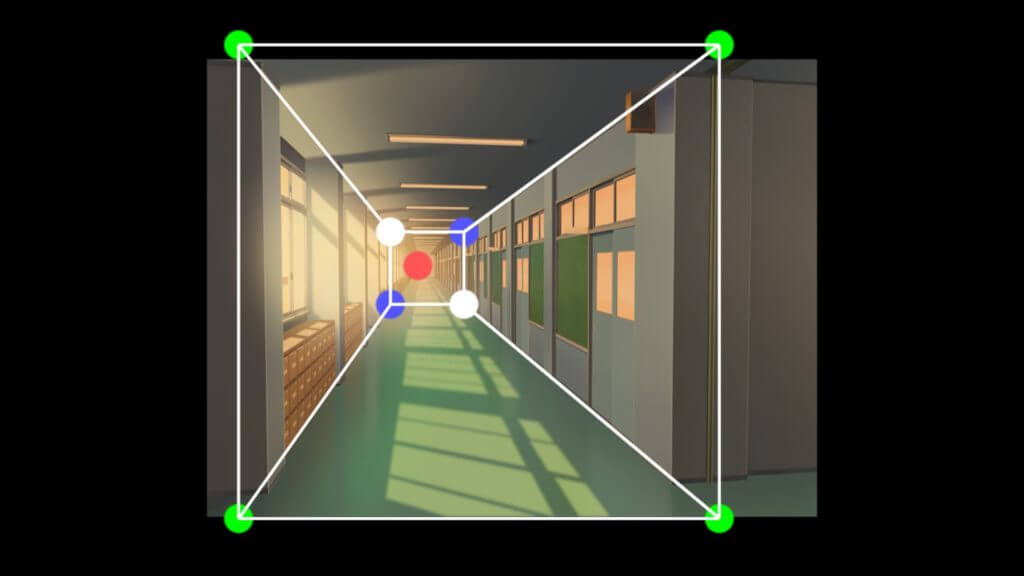
こんな感じ。画像オブジェクトの拡大率も変更しながら見ると確認しやすいです。
ここの立方体定義がめちゃ重要で、ここが微妙に崩れてると意図しないビジュアルになったりするのでやや慎重に設定しました。
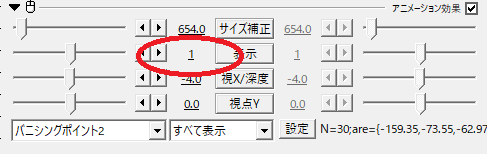
立方体が定義できたらパラメータの[表示]を1に変更します。すると……
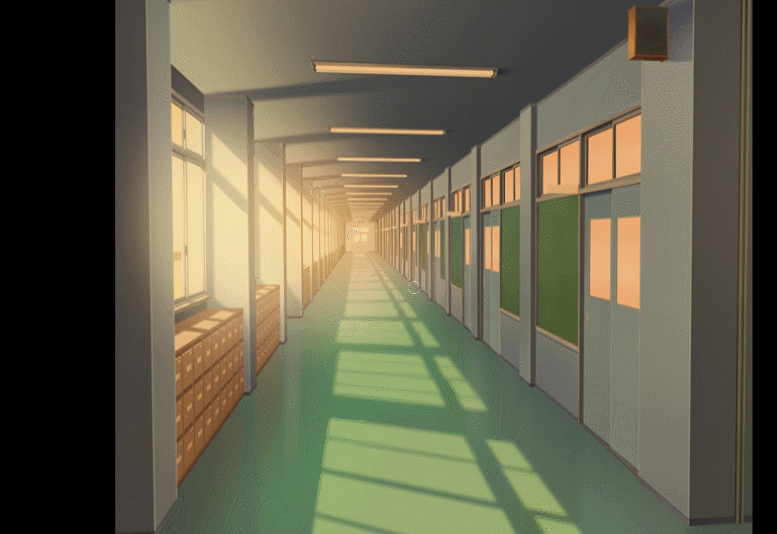
おおおおおおおお!!平面の静止画が3D化しています!!!!
『バニシングポイント2』の各パラメータ紹介
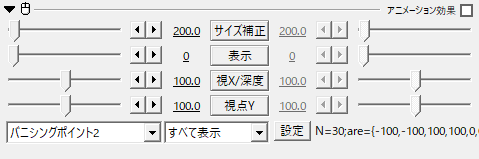
サイズ補正
立方体のサイズ調整に使用します
表示
0, 1, 2の3種類あり、それぞれの表示モード切り替えに使用します。
0 => 立方体定義モード
1 => 疑似3D
2 => 立体化(後で解説します)
視X/深度
1の表示モードの時はX軸に対する視野移動(左右を向ける)、2の表示モードでは奥行の深度を調節するのに使用します。
視点Y
1の表示モードの時にY軸に対する視野移動(上下を向ける)に使用します。(2の表示モードでは使いません)
『バニシングポイント2』の発展的な使い方(立体化)
上記で解説した方法は、あくまで疑似3Dですが、表示モードを2にすることで実際に3Dオブジェクトとして立体を扱うことができます。
以下で具体例をお見せしながら解説していきます。
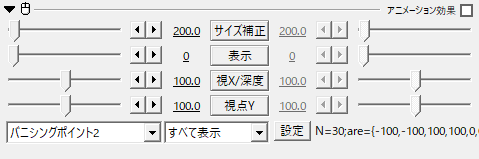
先と同様に表示モード0で立方体を定義後、今度は表示モード [2] を選択すると、
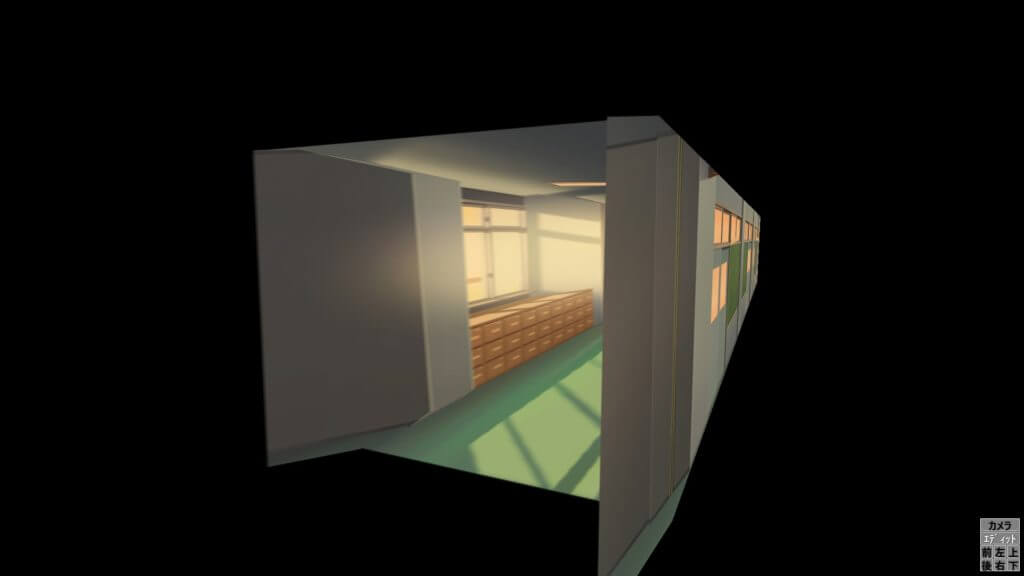
じゃん!本物の3Dオブジェクトに変形しています!
(画像は説明のためにカメラエディット機能で離れてみています)
この状態だと実際に奥行きが発生するので、立体に対して、カメラ的な動作を自由に実施できます。
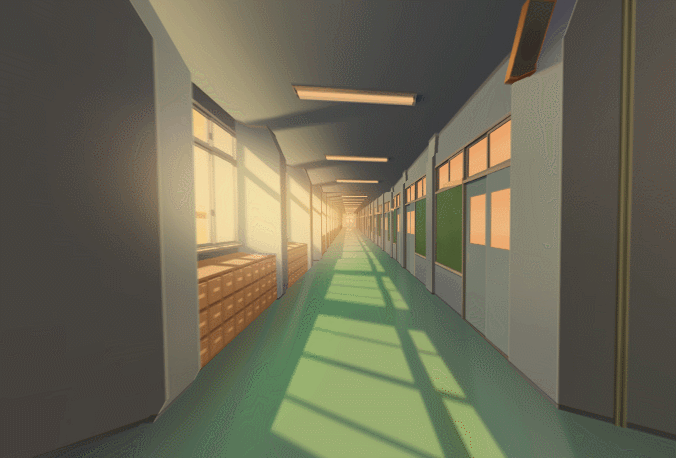
ず―――――っと奥に向かって進んでみたり!

キョロ―――――っと周りを見回してみたりできます!! バニシングポイント2すげえ!!!
これで2Dの平面画像を、「3D空間」として扱うことができます。とんでもねえな。
『バニシングポイント2』まとめ
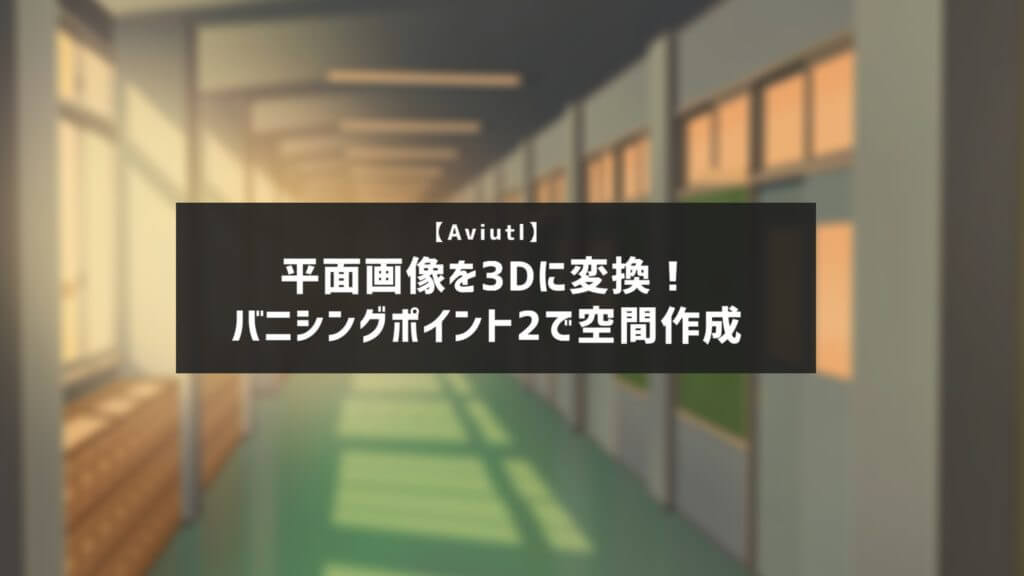
ということで今回は、『バニシングポイント2』を使った平面画像の3D化についてでした。
記事ではサラッと解説しましたが、以下2点注意した方が良さげです。
- 奥行き感のある画像を選ぶ
- 立方体の定義は丁寧に行う
上記がブレると途端に扱いが難しくなりますし、その上で初心者がカメラ制御も加えると収拾つかない感じになるかと。
逆に上記2点守っておけばパラメータも少なくとっても扱いやすいスクリプトなので便利です。
静止画から一発で「空間を生み出せる」のヤバ過ぎますよね。まーた技術革命だよという感じ。AviUtlはどこまでいくんだ…。
これからのMAD制作などで役立つこと間違いなし。
『【Aviutl】おすすめスクリプトまとめ』にも、神エフェクトの一つとして掲載している今回の『バニシングポイント2』。
みなさんもぜひ使ってみてください。
当ブログでは他にもAviUtlの便利な使い方や、動画編集未経験から一気にステップアップできるオススメ書籍を紹介しています。
TwitterやYouTubeでも動画制作やゲーム実況に関する発信をしています。
当ブログは個人にて運営を行っており、読者の皆様のご協力で継続できております。大変厚かましいお願いではございますが、
- 当ブログの情報が少しでも参考になった
- 問題解決の役に立った
- あけたまの活動を応援してやっても良い
とお考えになりましたら、お力添えを頂けますと幸いです。
今回はここまで!
次回もよろしく!




















コメントを残す